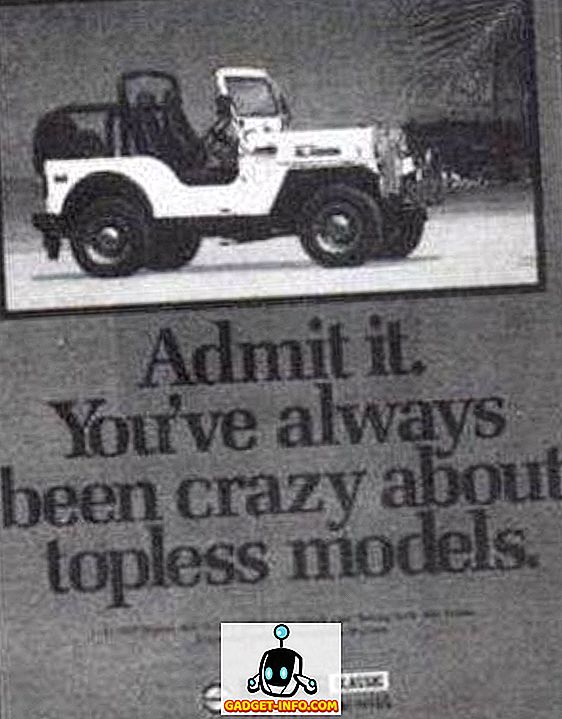Android 6.0 Marshmallow был постепенным обновлением, но он принес довольно неплохие изменения, такие как крутой режим Doze. Для незнакомых людей режим Doze - это функция оптимизации работы аккумулятора, которая автоматически включается, когда ваше устройство находится в режиме ожидания. Он работает в фоновом режиме, чтобы минимизировать использование процессора и сети и, следовательно, сэкономить батарею.
Несмотря на то, что это удобная функция, единственное, что беспокоит людей, это то, что она работает только тогда, когда устройство не используется. Таким образом, даже если ваше устройство заблокировано в кармане, режим Doze не будет включен, поскольку датчики движения обнаружат, что устройство не находится в режиме ожидания. Хорошая новость в том, что есть способ включить режим Doze на устройствах под управлением Android 6.0 Marshmallow и выше. Вот как это сделать:
Режим Doze настроен так, чтобы получить некоторые улучшения с Android N, с возможностью включения, когда экран выключен в течение длительного времени, но что, если вы хотите, чтобы режим Doze включался сразу после блокировки устройства. Приложение ForceDoze позволяет вам сделать именно это! В то время как приложение ForceDoze предназначено для рутованных устройств, разработчик проявил любезность и предложил обходной путь для некорневых устройств. Итак, если у вас есть рутированное устройство, вы можете просто запустить приложение и начать работу, но если у вас нет нерутированного устройства, вот как это сделать:
1. Во-первых, вам необходимо установить приложение на ваше устройство Android. Кроме того, вам придется загрузить и установить ADB на вашем ПК с Windows. Вы можете скачать ADB, Fastboot и некоторые драйверы для Android здесь.
2. Затем подключите устройство Android к ПК с помощью USB-кабеля. Не забудьте включить USB-отладку в Настройки-> Параметры разработчика . Файл adb.exe будет находиться в папке adb на диске C, поэтому вам придется вводить команды с помощью C: \> в командной строке. Чтобы проверить, подключено ли ваше устройство Android, введите команду «adb device», которая покажет вам список подключенных устройств. Вы можете получить приглашение отладки USB на своем смартфоне Android, просто убедитесь, что « разрешить » его.

3. Как только ваше устройство подключится, откройте приложение ForceDoze и нажмите « Root Workaround », которое покажет вам команду: « adb -d shell pm grant com.suyashsrijan.forcedoze android.permission.DUMP «. Введите эту команду в командной строке и нажмите Enter, что должно предоставить приложению разрешения Android, необходимые для включения режима Doze.

4. После того, как вы закончите, перезапустите приложение ForceDoze, и вы больше не увидите приглашение для обхода корня, что означает, что приложение готово к работе. Затем просто включите переключатель службы ForceDoze, который должен убедиться, что режим Doze включен на вашем устройстве в момент блокировки устройства. Он также отключает распознавание движения, поэтому система не знает, когда устройство находится в режиме ожидания.

Здесь важно отметить, что принудительное использование режима Doze на вашем устройстве может повлиять на производительность некоторых приложений, поскольку режим Doze ограничивает использование сети и ресурсы ЦП. Если вы хотите, чтобы приложение не нарушало режим Doze, вы можете перейти к настройкам ForceDoze и добавить приложение в « Белые приложения ». Приложение также дает вам « Статистика заряда батареи », после того как вы использовали приложение в течение некоторого времени.

Получите больше энергии от аккумулятора вашего Android-устройства с ForceDoze
Наряду с тем, что ForceDoze должен принести значительную экономию заряда батареи, нам также нравится, что есть варианты для внесения в белый список приложений на случай, если у вас возникнут проблемы с производительностью. Итак, если вы используете устройство Android с Marshmallow, вам обязательно стоит попробовать ForceDoze, чтобы получить больше сока от аккумулятора вашего устройства. Дайте нам знать ваш опыт работы с приложением в разделе комментариев ниже.